Nový operačný systém macOS Monterey ponúka naozaj nespočetné množstvo nových funkcií, hoci sa to na prvý pohľad nemusí zdať. Po stránke vzhľadu je oproti pôvodnému macOS Big Sur vylepšeniu skôr pomenej, čo sa však týka nejakých užitočných funkcií, tak sa tento rok Apple naozaj prekonal. Všeobecne sa často považujem skôr za kritika macOS, a to aj napriek tomu, že tento systém využívam každý deň. Tento rok ale musím povedať, že sa vylepšenia Applu naozaj podarili, a že vo finále ani nemám prakticky čo kritizovať. Pochvaľujem si napríklad nové funkcie vo FaceTime, vďaka ktorým je táto aplikácia mnohonásobne lepšia a využiteľnejšia. Poďme sa spoločne na niektoré nové funkcie pozrieť.
Mohlo by vás zaujímať

Obrazové efekty
Koronavírus zasiahol a zmenil úplne celý svet. Z kancelárií a školských lavíc sme sa museli presunúť do home office režimu a namiesto komunikácie z očí do očí sme museli využívať rôzne komunikačné aplikácie. Ako sa ale hovorí - všetko zlé je na niečo dobré. A pri koronavíre v kombinácii s komunikačnými aplikáciami to platí dvojnásobne. Vzhľadom na to, že počet užívateľov týchto aplikácií strmo vzrástol, tak svetoví technologickí giganti do nich začali pridávať nové funkcie. Medzi jednu z nich patrí aj možnosť rozmazania pozadia. Táto funkcia je novo k dispozícii aj vo FaceTime z macOS Monterey a je nutné spomenúť, že oproti iným aplikáciám funguje mnohokrát lepšie. Využíva totiž Neural Engine a nie softvér ako taký, teda sú výsledky oveľa lepšie, na druhú stranu je ale práve kvôli Neural Engine k dispozícii len na zariadeniach s Apple Silicon. Rozmazanie pozadia, prípadne portrétny režim, je možné aktivovať tak, že vo FaceTime hovoru kliknete vpravo dole vo svojom rámčeku na ikonu portrétu. Portrétny režim ale môžete využiť aj v iných aplikáciách – v tomto prípade stačí otvoriť ovládacie centrum, presunúť sa do Obrazové efekty a Portrét aktivovať.
Režim mikrofónu
Na predchádzajúcej stránke sme si povedali viac o obrazových efektoch, poprípade o portrétnom režime, ktorý je možné v macOS Monterey aktivovať. Okrem obrazu sme sa však dočkali aj vylepšenia zvuku – Apple konkrétne pridal režimy mikrofónu. Tieto režimy sú k dispozícii celkovo tri, a to Štandardné, Izolácia hlasu a Široké spektrum. Režim Štandardné zvuk z mikrofónu nijako nemení, Izolácia hlasu sa postará o to, aby druhá strana počula čisto váš hlas bez šumu a Široké spektrum zase prenesie úplne všetko, vrátane šumu a ruchov. Pre zmenu režimu mikrofónu otvorte v macOS Monterey ovládacie centrum, kde kliknite na Režim mikrofónu a vyberte si jednu z možností. Aby ste mohli režimy mikrofónu využiť, tak musíte využiť kompatibilný mikrofón, tzn. napríklad AirPods.
Mriežkové zobrazenie
V prípade, že sa k vášmu FaceTime hovoru pripojí viac užívateľov, tak dôjde k „rozhádzaniu“ ich okienok všemožne po celom okne aplikácie. Čo si budeme nahovárať, v niektorých prípadoch toto zobrazenie nemusí byť úplne vhodné, predovšetkým pokiaľ má rád používateľ poriadok a akýsi poriadok. Presne pre týchto jedincov pridal Apple do FaceTime v macOS Monterey možnosť pre zobrazenie v mriežke. Pokiaľ toto zobrazenie aktivujete, tak sa všetky okná zobrazia rovnako veľké a zarovnané do mriežky. Pre aktiváciu mriežkového zobrazenia stačí kliknúť v pravom hornom rohu okna na tlačidlo Mriežka. Aby ste mohli toto zobrazenie využiť, tak je nutné, aby sa hovoru zúčastnili 4 alebo viac užívateľov.
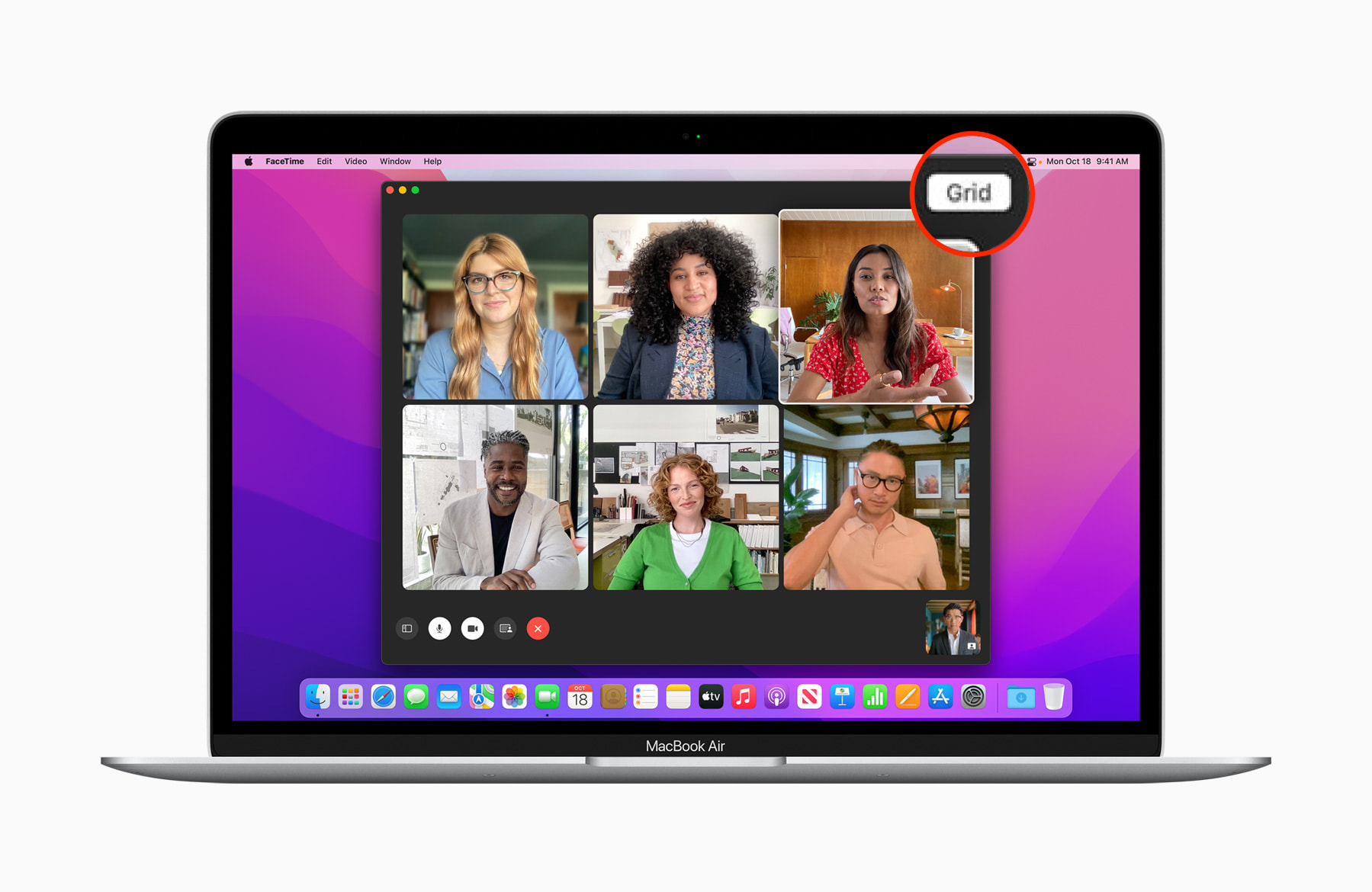
Hovory s kýmkoľvek cez odkaz
Pokiaľ sa zamyslíte nad tým, ako sme doteraz využívali FaceTime, tak zistíte, že to bolo predovšetkým s blízkou rodinou či kamarátmi. Na nejakú podnikateľskú využiteľnosť sme mohli zabudnúť, tak rovnako sme mohli zabudnúť na prizvanie používateľov nejablečných zariadení. V nových systémoch. vrátane macOS Monterey, sa toto Apple konečne rozhodol zmeniť. Do FaceTime hovoru novo môžete prizvať akéhokoľvek používateľa – je jedno, či využíva Android, Windows či Linux. Jedincom, ktorí nevlastnia Apple zariadenie, sa po pripojení do FaceTime hovoru objaví jeho webové rozhranie. Navyše k tomu, pre prizvanie do hovoru už nemusíte poznať telefónne číslo používateľa. Všetky môžete pozvať jednoducho odoslaním odkazu. Na vytvorenie nového FaceTime hovoru pomocou odkazu aplikáciu otvorte, a potom kliknite na Vytvoriť odkaz. Následne odkaz stačí zdieľať. Odkaz je možné skopírovať aj pri hovore, a to po otvorenie bočného panelu.
Zdieľať Play
Ak patríte medzi jedincov, ktorí sa zaujímajú o všetko, čo sa okolo Applu šustne, tak si najskôr pamätáte na tohtoročnú WWDC21, kde jablčná spoločnosť predstavila nové operačné systémy a ďalšie novinky. Pri predstavovaní noviniek vo FaceTime hovoril kalifornský gigant predovšetkým o funkcii SharePlay. Prostredníctvom SharePlay vo FaceTime budú používatelia schopní zároveň spoločne počúvať hudbu či sledovať filmy. Táto funkcia je už aktuálne k dispozícii v iOS 15, čo sa však týka macOS Monterey, tak si ešte nejakú chvíľu budeme musieť počkať - Apple uvádza, že sa dočkáme niekedy na jeseň. Okrem SharePlay budeme konečne schopní aj zdieľať obrazovku z nášho Macu. Rovnako ako pri SharePlay je zdieľanie obrazovky už k dispozícii na iPhone aj iPad.
Mohlo by vás zaujímať

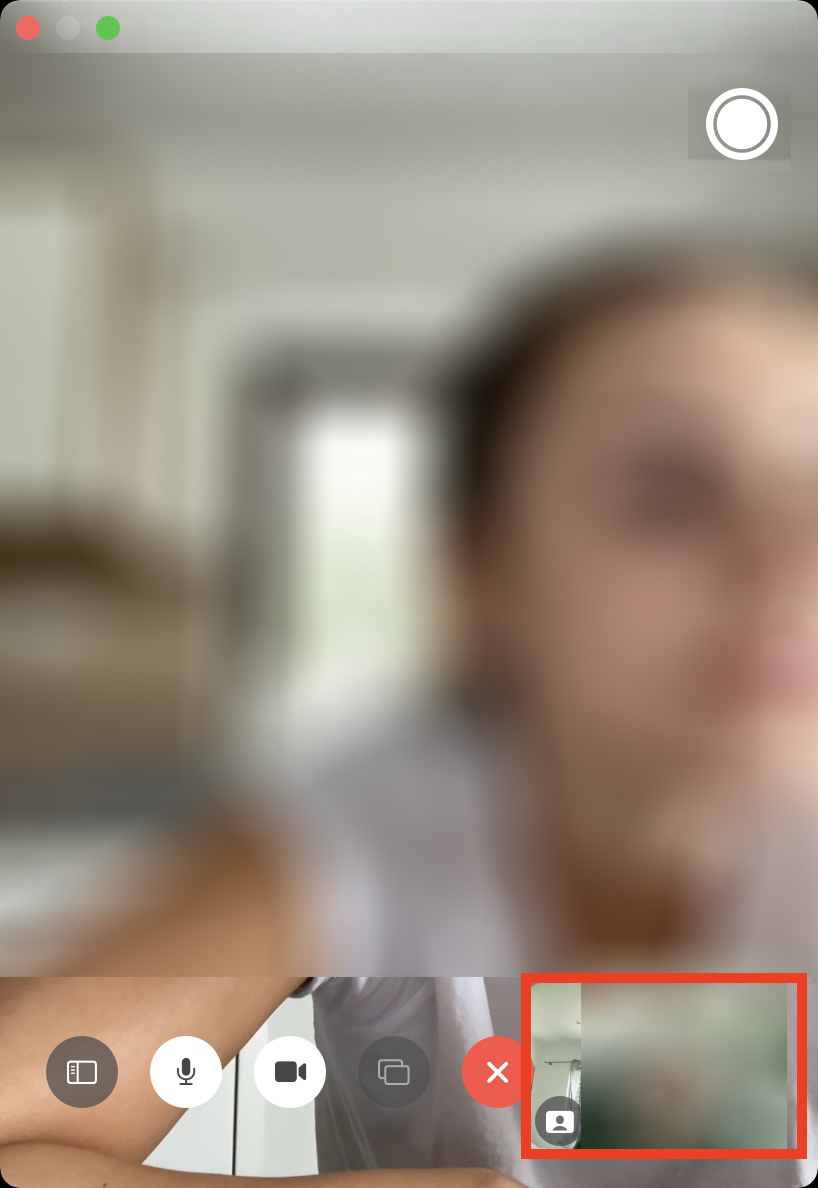
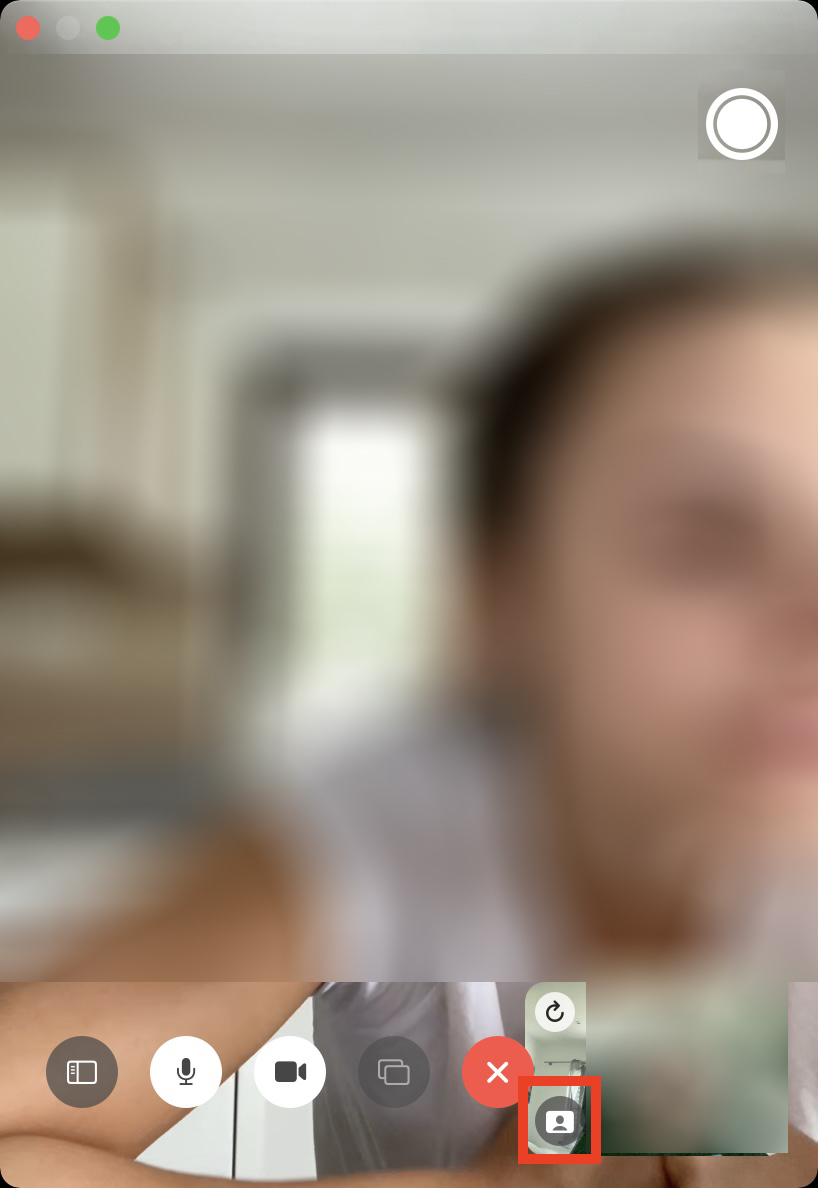
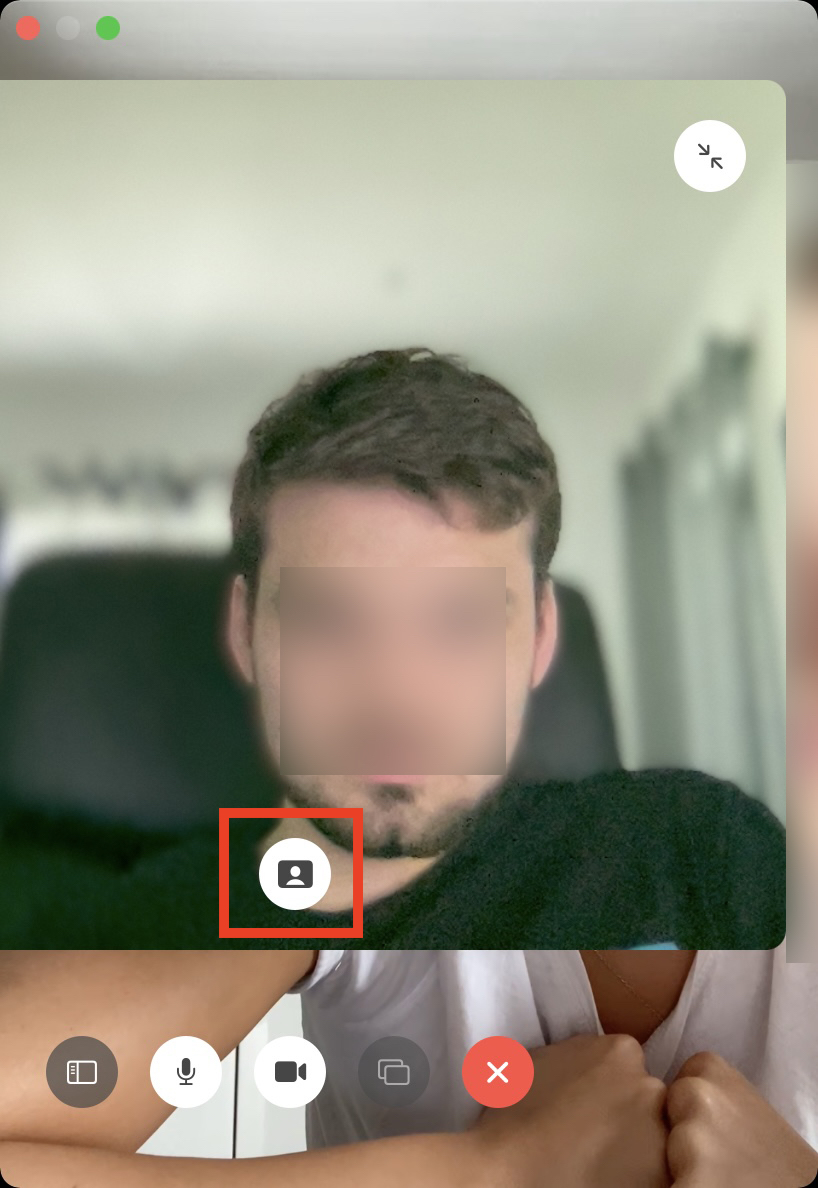
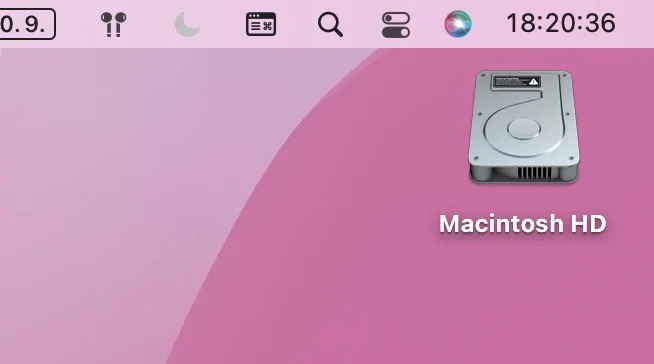
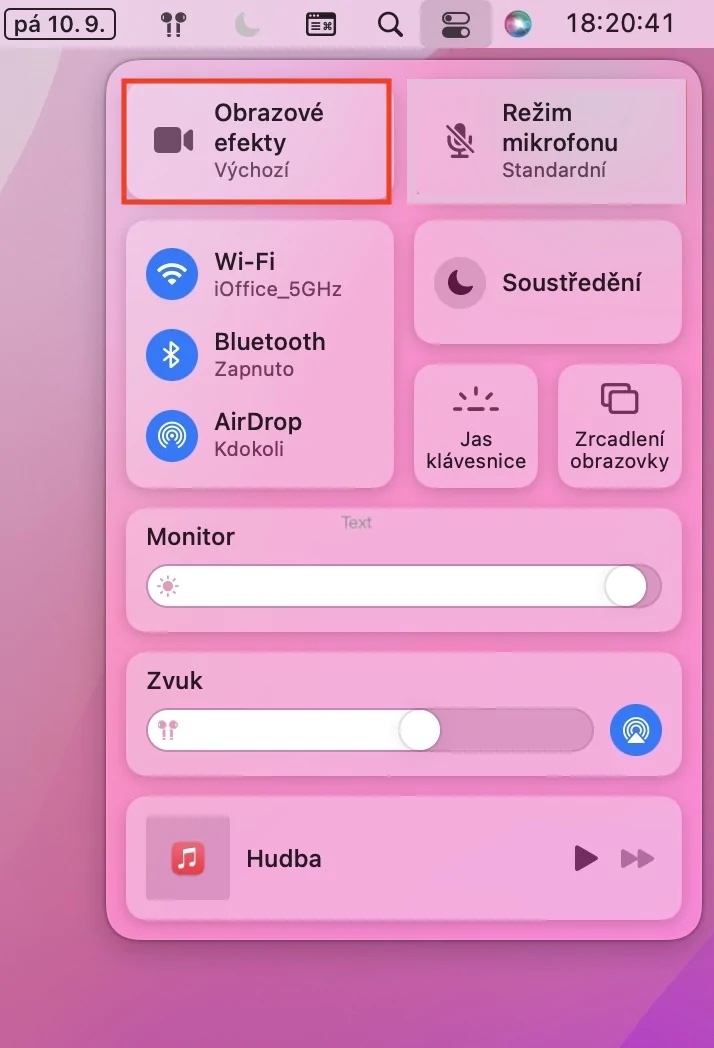

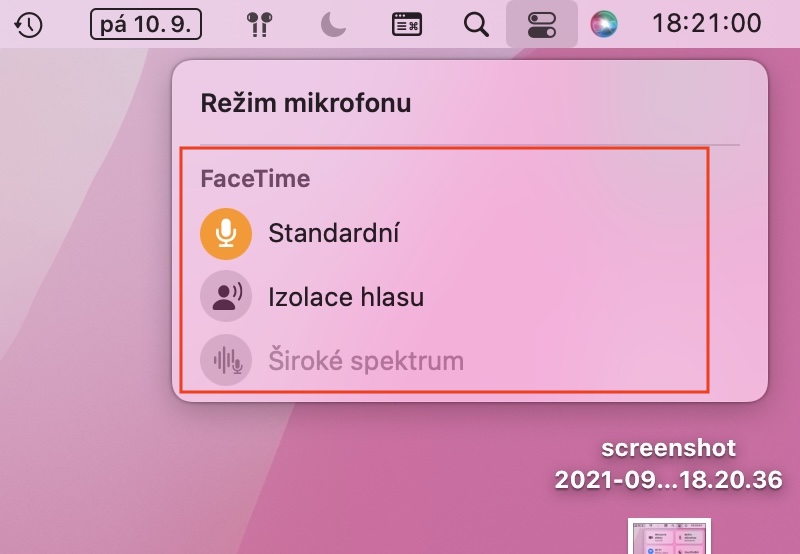

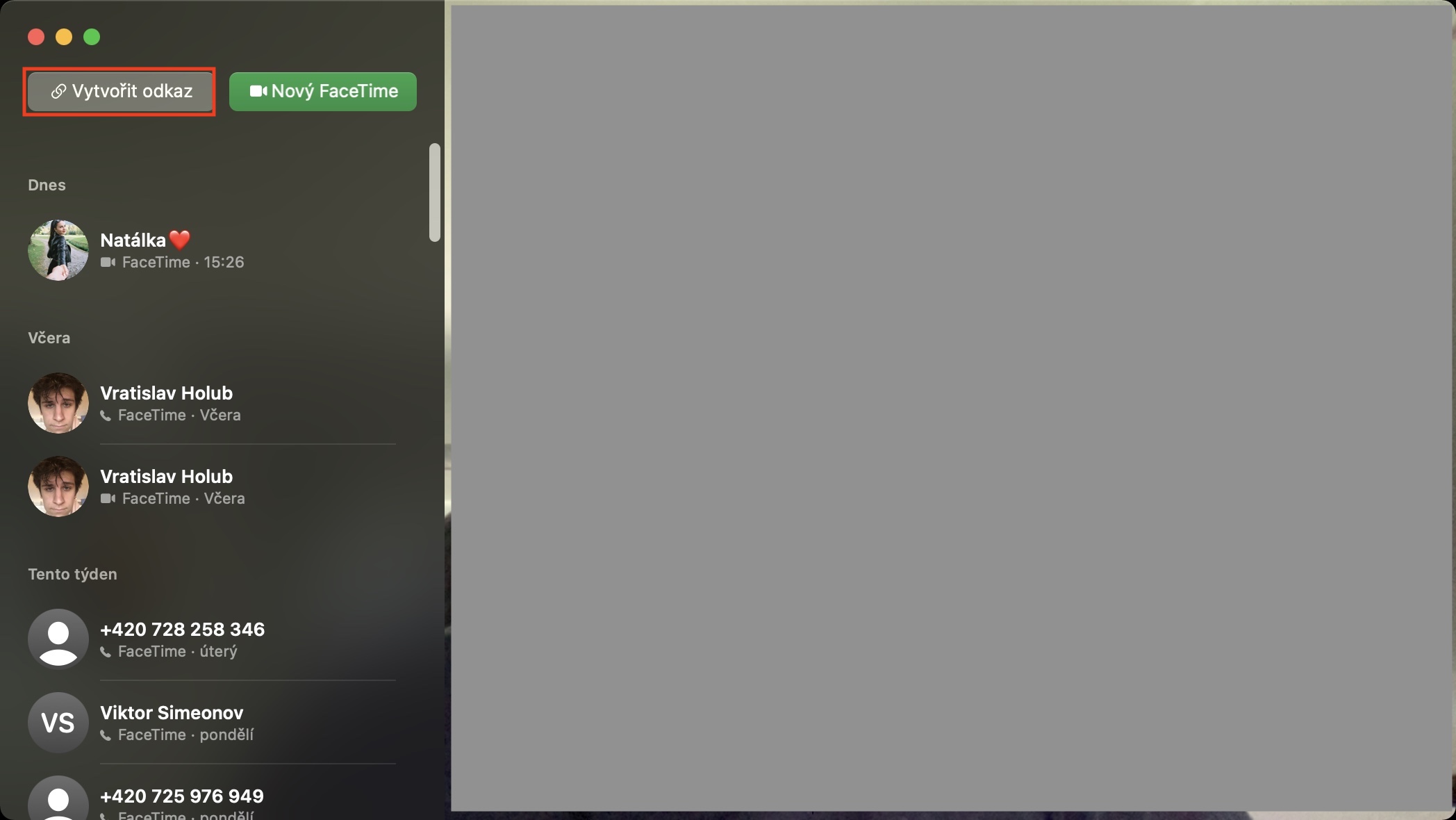
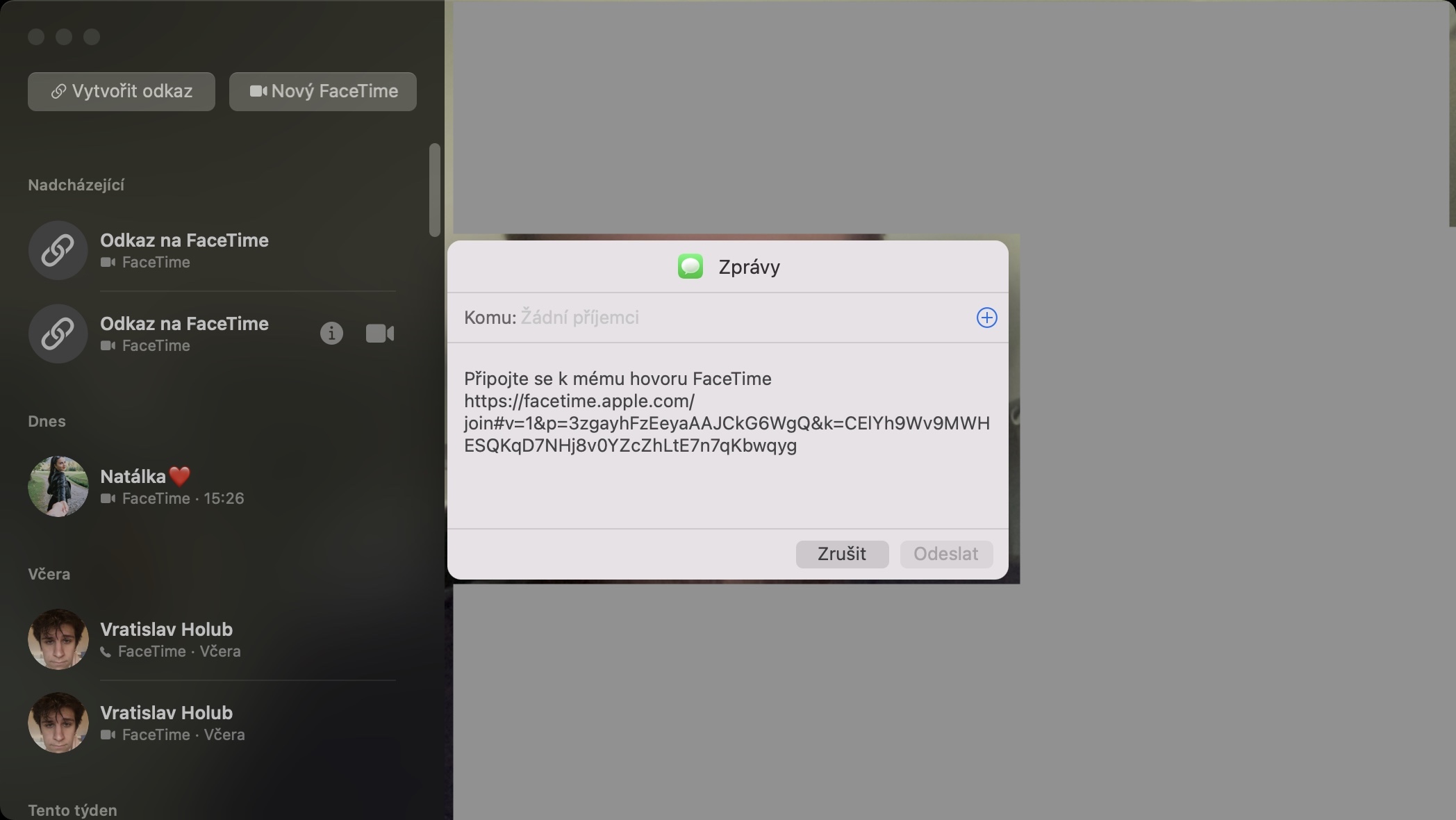
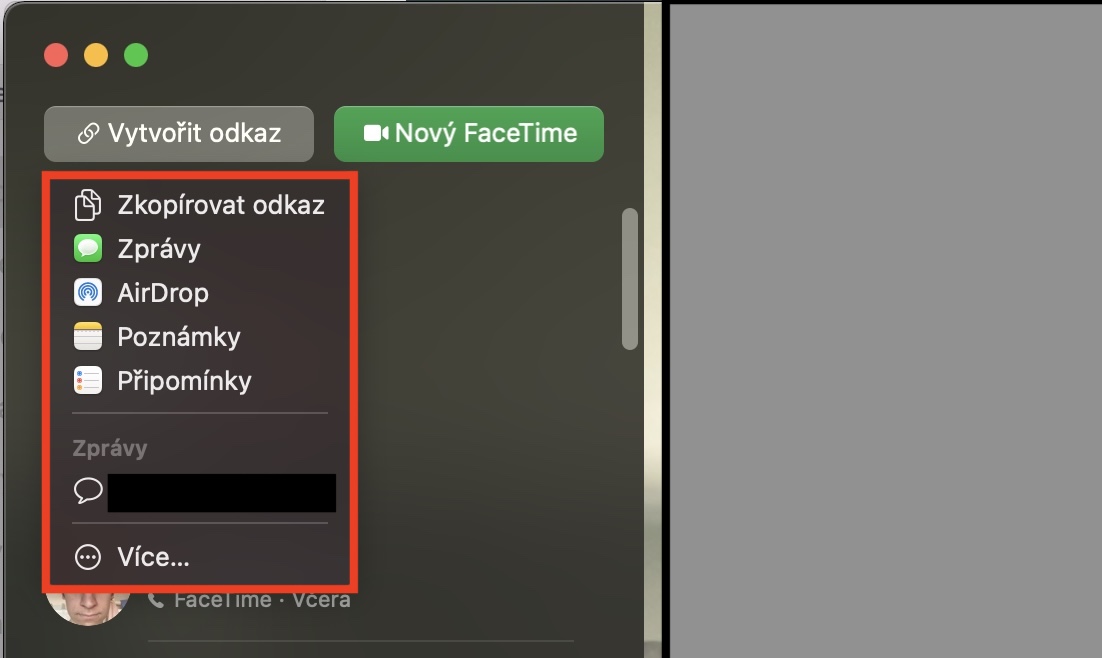
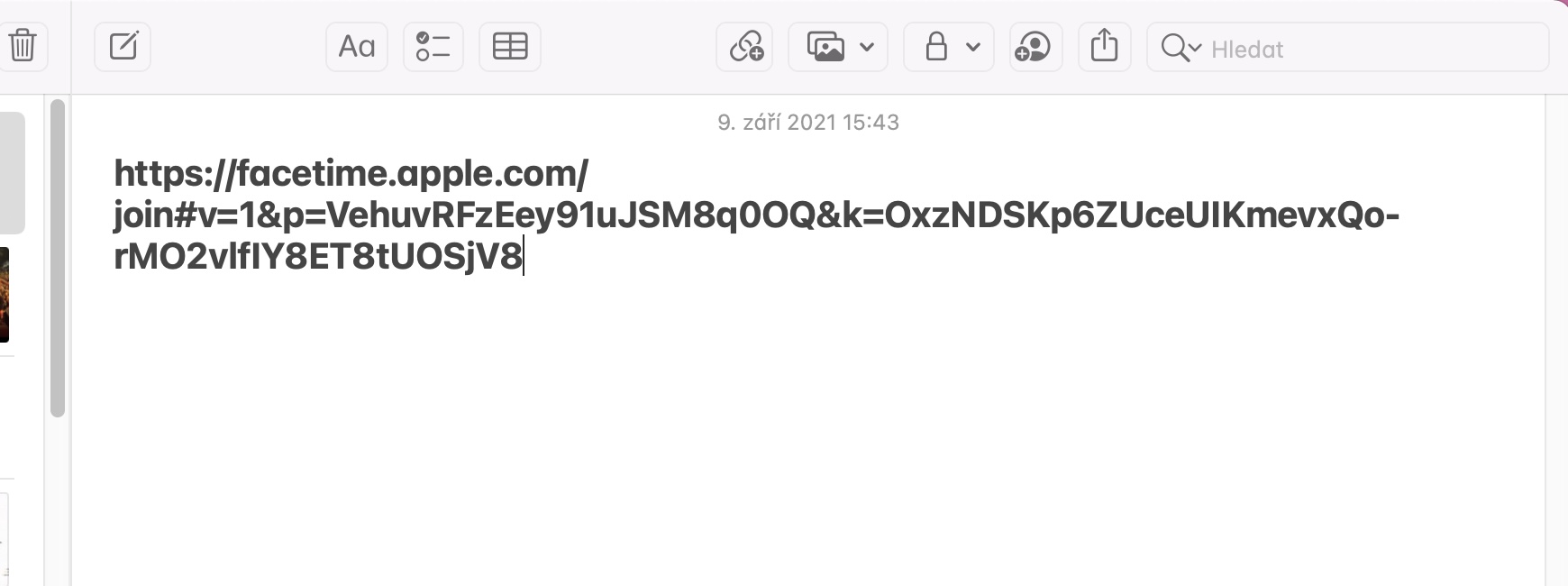
 Adam Kos
Adam Kos